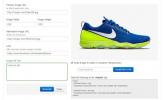Kako prisiliti Chrome, da odpre PDF-je v zunanji aplikaciji
Chrome lahko odpre nekaj običajnih datotek. Prikaže lahko večino formatov slik, vključno z datotekami SVG in ICO. Prav tako si lahko ogledate PDF. V bistvu ima Chrome dokaj dober bralnik PDF. Spletno stran lahko celo pretvori v datoteko PDF, ki jo lahko natisnete. Glede na to je Chromov bralnik PDF osnovni, če želite narediti kaj drugega kot branje dokumenta PDF. Ljudje imajo raje namenske bralnike PDF, kot je Foxit Reader, kar vam omogoča iskanje besedila v datotekah PDF, ne da bi jih odpirali. Ko v Chromu kliknete datoteko PDF, se v brskalniku samodejno odpre. Chrome ne preusmeri datoteke na privzeti pregledovalnik PDF. Prav tako ne ponuja shranjevanja datoteke. Če ne želite odpreti dokumentov PDF v svojem brskalniku, lahko prisilite Chrome, da odpre PDF-je v zunanji aplikaciji.
Nastavite privzeti pregledovalnik PDF
Chrome bo datoteke PDF poslal v privzeti pregledovalnik PDF. Preden prisilite Chrome, da odpre PDF-je v zunanji aplikaciji, se odločite, v katero aplikacijo želite odpreti dokument PDF. Nastavite ga kot privzetega pregledovalnika PDF.
Če želite v Windows 10 nastaviti privzeti pregledovalnik PDF, odprite aplikacijo Nastavitve. Pojdite v skupino nastavitev aplikacij. Izberite zavihek Privzete aplikacije. Kliknite Nastavi privzete nastavitve glede na vrsto datoteke. Pomaknite se po vsebinsko dolgem seznamu datotek in poiščite obliko datoteke .pdf. Izberite želeni pregledovalnik PDF.

Nastavitev protokola PDF v Chromu
Nato morate povedati Chromu, naj preneha odpirati datoteke PDF in jih poslati v privzeti pregledovalnik PDF. Odprite Chrome in v vrstico URL vnesite naslednje.
chrome: // nastavitve / vsebina
Pomaknite se na dno tega okna. Na koncu je razdelek z imenom PDF dokumenti. Omogočite "Odpri datoteke PDF v privzeti aplikaciji za pregledovanje PDF". Kliknite »Končano«.

Od tega trenutka naprej se bo vsakič, ko kliknete povezavo do datoteke PDF, odprl v privzetem pregledovalniku PDF. Ko kliknete datoteko in ko se odpre, lahko pride do manjše zamude. To je zato, ker se bo datoteka najprej prenesla, preden se odpre.
Ko odprete datoteko PDF v Chromu, vam ni treba prenesti v celoti, preden si jo lahko ogledate. Prvih nekaj strani si lahko ogledate skoraj takoj, medtem ko druge strani prenesejo. Ko prisilite Chrome, da odpre PDF-je v zunanji aplikaciji, morate upoštevati čas prenosa. Prepričajte se, da vaš privzeti pregledovalnik PDF drugim aplikacijam ne preprečuje pošiljanja dokumentov vanj.
Iskanje
Zadnje Objave
Kako izvoziti podatke iz Google Preglednic v JSON in XML
Tehnologija je neverjetno enostavno obdelala velike količine podatk...
Kako ustvariti in deliti meme iz notranjega Facebook Messengerja
V pogovorih s klepetom se pogosto uporabljajo memes, GIF in emotiko...
Kako ustvariti slike prevračanja za e-poštna sporočila in strani izdelkov
Slike, ki se spremenijo in prikažejo drugo, ko je kazalec nameščen ...